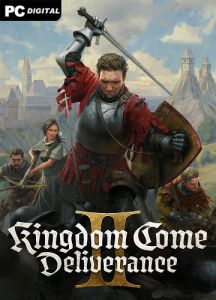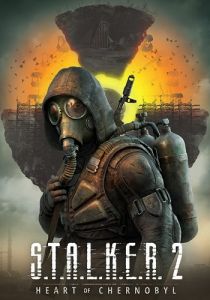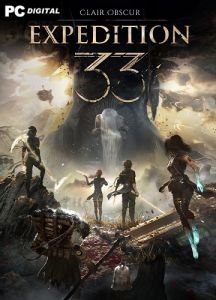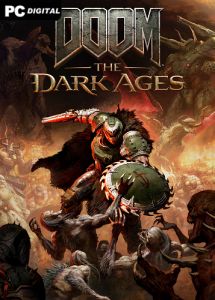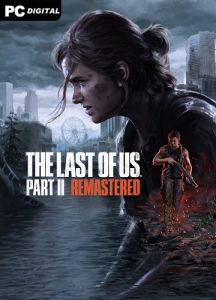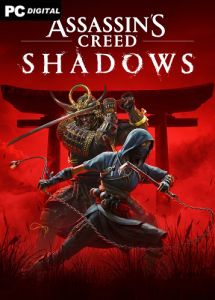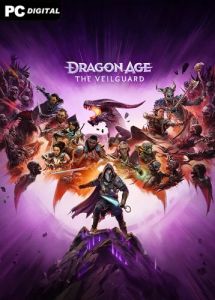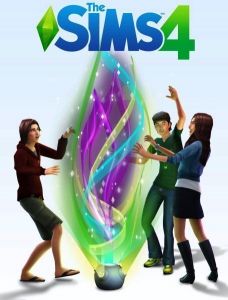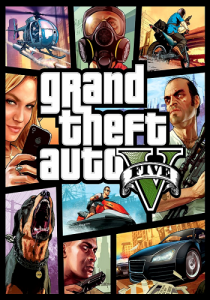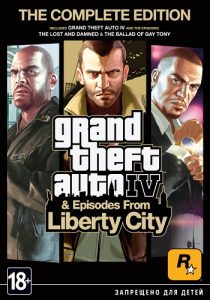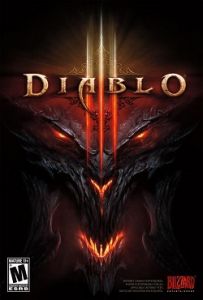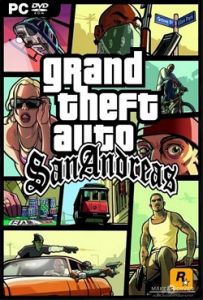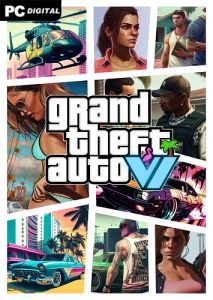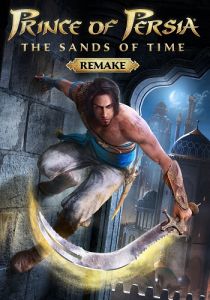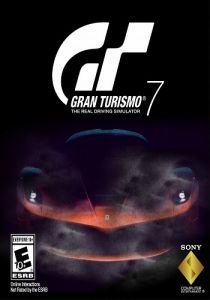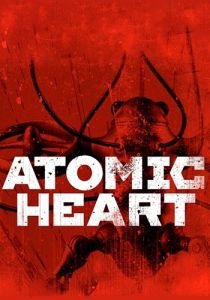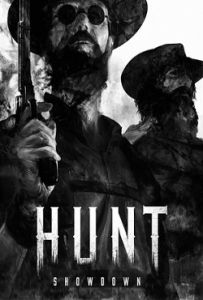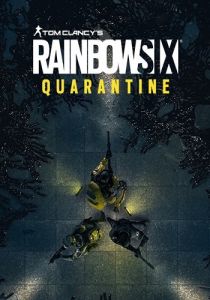Абсолютное большинство ошибок при запуске связаны с отсутствующими библиотеками. В стандартной версии Windows не хватает многих важных компонентов, необходимых для запуска современных игр. Поэтому разработчики обычно прилагают их к своим продуктам. Но не всегда, что и может привести к подобным казусам.
Проблемы динамических библиотек
Пропавшие файлы динамических библиотек (.dll) могут стать очень серьезной проблемой для игрока. Основная проблема заключается в том, что иногда библиотеки дублируются в корневую директорию игры, и если они там отсутствуют, то ошибки будет не избежать. Общий совет: сразу стоит проверить «карантин» антивируса, поскольку нередко там могут оказаться нужные файлы.
Итак, какие ошибки встречаются наиболее часто и их можно назвать типичными.
Не удалось запустить приложение, так как не найден файл DirectX
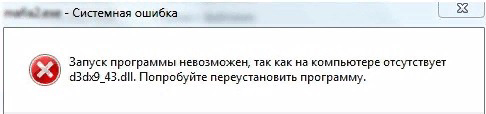
Среди файлов, способных выдать ошибку: d3dx9_25., d3d11., d3dx9., d3dx9_43., d3dx10_43., d3dx9_26., d3dx9_30., d3dx9_27., d3dx11_43., d3dcompiler_43., d3d10., xinput1_3., d3dx9_31., xinput1_2., d3dx9_31., d3dx9_34., d3dx9_42. Причина — отсутствие на компьютере установленного пакета DitrectX. Эта библиотека отвечает не только за игры, но и воспроизведение мультимедийных файлов, поэтому ее отсутствие станет заметным очень быстро.
Исправить ошибку можно только одним способом — установкой свежей версии DirectX, подходящей для видеокарты, установленной в компьютере. Для этого надо открыть официальный сайт Microsoft и скачать оттуда установщик DirectX. Веб-инсталлятор автоматически обновит версию ПО и докачает необходимые файлы, если они были повреждены или отсутствуют.
Есть и альтернативный вариант. Файл d3dx9_43.dll можно просто скачать со стороннего источника. Необходимо проявить осторожность — иногда попадаются вирусы, поэтому желательно иметь хороший антивирус. Файл надо скопировать в корневую папку системы, для разных версий Windows они отличаются:
- Для 32-бит — system32;
- Для 64-бит — SysWOW64.
Важно! При скачивании файла надо учитывать его разрядность. От этого зависит не только папка, в которую его понадобится закинуть, но и его работоспособность.
Полный путь может выглядеть так: C:\Windows\SysWOW64 или C:\Windows\system32. Для надежности можно скопировать файл сразу в обе папки, это избавит от необходимости повторно искать уже не очевидный корень проблемы.
При этом желательно скопировать файл и в директорию игры. После этого потребуется перезагрузить компьютер и проверить наличие ошибки, просто запустив игру.
Не удалось запустить приложение, так как не найден файл(ы) Microsoft Visual C++
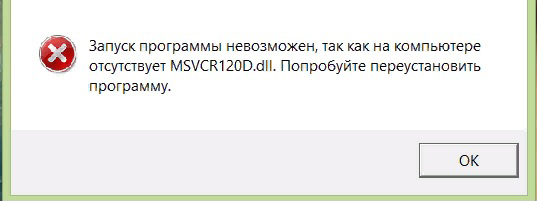
Распространенная проблема. Данный пакет также изначально не включен в Windows. На нем работают многие современные игры, но не все, из-за чего проблема может проявить себя внезапно. Файлы, которые могут стать причиной ошибки: msvcr90., msvcr110., msvcr100., msvcr80., msvcr120., msvcrt., msvcr71., msvcrt., msvcp120., msvcp110.
Решение очень похоже на проблему с DirectX, достаточно просто скачать с официального сайта Microsoft программный пакет Microsoft Visual C++, чтобы решить эту проблему. Автоматический установщик самостоятельно определит все проблемы и исправит их в автоматическом режиме. Пользователю потребуется просто перезагрузить компьютер.
У этого метода есть еще один весомый плюс — минимальные риски. Если устанавливать отсутствующий файл самостоятельно, то можно получить вирусы, также сам он может оказаться поврежден, из-за чего ошибки продолжатся. Более того, в итоге файлы могут оказаться разных версий, что также не прибавит системе работоспособности. Именно поэтому рекомендуется полностью обновлять все библиотеки.
Самый надежный способ исправления проблемы — переустановить библиотеки. Для этого надо:
- Полностью удалить все установленные версии Visual C++. Можно использовать специальный софт, вроде CCleaner.
- Скачать все версии Visual C++, начиная от версии 2005 года.
- Начать устанавливать их, начиная от самой старой, заканчивая самой новой версией.
Однако, для игр вроде Civilization 6 и похожих есть один нюанс — файл msvcp110 дублируется в их директории, при этом он может быть просто не установлен, изменен, поврежден и многое другое. Поэтому может потребоваться скачать .dll библиотеку отдельно со стороннего ресурса и скопировать его прямо в директорию игры. Это тоже поможет решить проблему.
Отсутствует необходимый компонент(ы) mss32.dll
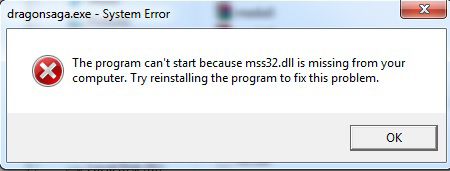
Данная библиотека используется в большинстве современных игр. Является частью DirectX, однако в некоторых случаях может отсутствовать на компьютере в силу целого ряда причин, начиная от изменений в реестре, заканчивая удалением самим пользователем.
Самый простой способ восстановить файл — обновить драйвер аудиокарты. Однако можно и сразу скачать .dll файл, а затем скопировать его в папку системы:
- C:\Windows\SysWOW64 — для 64-биттной ОС;
- C:\Windows\system32 — для 32-битной ОС.
В некоторых случаях для решения проблемы потребуется еще и самостоятельно зарегистрировать в системе новый .dll. Делается это так:
- Запустить командную строку от имени администратора. Ее можно найти в меню «Пуск».
- Ввести команду regsvr32 /u mss32.dll. Это отменит регистрацию поврежденного файла.
- Для регистрации нового .dll надо использовать regsvr32 /i mss32.dll.
После этого надо закрыть командную строку и перезагрузить компьютер.
Запуск программы невозможен так как на компьютере отсутствует steam_api.dll

Эта ошибка появляется только если на компьютере не установлена служба Steam.
Решение крайне простое — можно скачать файл со стороннего сайта и скопировать его в корневую директорию игры. Этого достаточно большинству репаков. Также может потребоваться продублировать файл в системной папке:
- C:\Windows\SysWOW64 — для 64-биттной ОС;
- C:\Windows\system32 — для 32-битной ОС.
Также перед выполнением всех манипуляций желательно полностью отключить антивирус, так он может препятствовать работе программ.
Не удалось запустить приложение, так как не найден файл(ы) PhysX System Software

Ошибка такого типа может быть спровоцирована файлами, содержащими в первой части название «physx», вроде physxcudart_20. или physxloader. Решение аналогично предыдущим — с официального сайта разработчика компонента надо скачать инсталлятор последней версии. Здесь не стоит докачивать отдельные библиотеки — безопасность будет важнее.
На этом с проблемами .dll библиотек можно закончить.
Ошибка 0xc000007b

Код этой ошибки мало что может сообщить неопытному пользователю. В основном она случается из-за поврежденных файлов библиотек, однако иногда ошибка может носить в целом неясные причины, не связанные друг с другом. Среди главных причин можно выделить:
- Проблемы с совместимостью;
- Ограничения запуска — игре недостаточно полномочий;
- Поврежденные файлы игры, это происходит при неправильной или прерванной установке;
- Работа антивируса;
- Поврежденные файлы драйверов или библиотек.
В каждом случае потребуется использовать отдельный метод:
- Совместимость. Решается просто. Открыв корневую папку игры, необходимо найти .exe лаунчер игры. Затем надо перейти в свойства файла. Во вкладке «Совместимость» надо отметить галочкой пункт «Запускать в режиме совместимости с». Выбор ОС зависит от конкретного случая, но часто помогает выбор Windows XP. Можно по-очереди перепробовать все доступные варианты запуска.
- Ограниченные права. И вновь, надо правой кнопкой мыши кликнуть по .exe файлу, отвечающему за запуск игры. Нажать на строку «Запуск от имени администратора».
- Поврежденные файлы. Помогает полная переустановка игры. Также желательно обновить или переустановить Visual C++, DirectX, .net Framework.
- Антивирус. Может помочь отключение экранов, либо полное выключение.
- Повреждение драйверов. Может помочь обновление. Если не помогает, необходимо удалить и установить заново. Скачивать желательно с сайта производителя видеокарты.
Так можно решить данную ошибку.
Ошибка 0xc0000142

Эта ошибка является более сложной, однако методы решения остаются примерно такими же. Причины ее появления аналогичны и могут быть следующими:
- Повреждение, либо отсутствие файлов библиотек: Visual C++, DirectX, .net Framework;
- Повреждение или отсутствие файлов игры;
- Проблемы совместимости с версией Windows;
- Повреждение драйверов;
- Неправильная работа антивируса;
- Ограничения доступа.
Стоит отметить, что ошибка может проявиться на любой версии Windows. Методы решения одинаковы для всех. Они следующие:
- Переустановка библиотек. На сайте Microsoft можно найти все необходимые программные пакеты. Остается лишь удалить старые, а затем провести «чистую» установку.
- Ограничения доступа. В этом случае потребуется запустить игру от имени администратора.
- Повреждение или отсутствие файлов игры. Помогает полная переустановка, причем желательно проделать это и со всеми библиотеками.
- Проблемы совместимости. Перейдя в свойства .exe файла, отвечающего за запуск игры, во вкладке «Совместимость» можно выставить режим совместимости с более ранними версиями Windows.
- Повреждение драйверов. Понадобится полностью переустановить драйвера видеокарты. На сайте производителей есть необходимые утилиты для этого.
- Работа антивируса. Перед запуском игры надо отключить антивирус, чтобы он не блокировал процесс. Также можно добавить игру в список исключений самостоятельно, что также решит проблему.
Иногда причиной ошибки 0xc0000142 может стать утилита от Intel. Если это так, то придется удалить ее для восстановления работоспособности системы.
Ошибка 0xc0000005

Неприятная ошибка, которая характерна только для Windows 7, в некоторых случаях может проявиться в Windows 8, на Windows 10 встречается довольно редко. Является непредвиденной ошибкой установки. Точная причина возникновения неизвестна, при этом ошибка возникает во время инициализации игры, причем в любой момент. Среди возможных причин можно выделить:
- Ошибки, связанные с оперативной памятью ПК;
- Проблемы из-за обновлений системы;
- Конфликты оборудования и ПО.
Как правило, всплеск подобных ошибок начинается после крупных обновлений безопасности, когда Microsoft затрагивают большое количество файлов.
Итак, чтобы исправить эту ошибку, стоит заранее приготовиться к большому количеству манипуляций. Сначала потребуется открыть строку «Выполнить», она вызывается с помощью сочетания клавиш Win+R. Теперь надо попытаться удалить обновление, которое может быть потенциальным источником сбоя. Для этого надо ввести команду «wusa.exe/uninstall/kb:2859537». Вводить ее нужно без кавычек. Затем надо перезагрузить компьютер и вновь запустить игру. Если проблема осталась, то придется снова повторить вызов строки «Выполнить» и на этот раз ввести номера обновлений 2859537, 2872339, 2882822 и 971033. Удалять их можно в любом порядке, это не столь важно. Но каждый раз вновь потребуется перезагрузить компьютер, чтобы удалить следующее в списке.
В Windows 10 данная ошибка может иметь корень в оперативной памяти. Чтобы протестировать ее на ошибки, можно воспользоваться утилитой Memtester86+. Она полностью бесплатна и способна отобразить потенциальные проблемы с оперативной памятью. Если при проверке она подсвечивается красным, значит ее пора заменить. Только таким образом можно решить эту проблему.
Если же с ней все в полном порядке, может помочь обновление драйвера принтера. В некоторых случаях конфликты между оборудованием и ПО могут привести к подобному результату. Особенно этому подвержены устройства печати, но в редких случаях необходимо откатить до предыдущей версии все системные драйвера.
Стоит учесть, что если драйвер принтера является встроенным, то отображаться в «Программы и компоненты» он точно не будет. Смотреть нужно в «Устройства и принтеры» в панели управления.
Ошибка при запуске приложения 0xc0000906

Начиная запускать какую-либо игру, пользователь может внезапно встретить эту ошибку. Она — главный признак того, что ему придется переустанавливать игру. Поскольку по ряду причин в папке игры теперь отсутствуют важные файлы. Как правило, это последствия работы антивируса, который мог закинуть в карантин или вовсе удалить одну из .dll-библиотек, поскольку их поведение показалось ему слишком подозрительным.
Чтобы исправить проблему надо отключить или удалить анивирус, а затем удалить и саму игру. После этого следует перезагрузить компьютер и заново произвести установку неработающей игры. При отсутствии антивируса, инсталляция должна пройти успешно и все библиотеки будет работать нужным образом. Среди антивирусов, способных вызвать эту ошибку: «Касперский», Dr.Web, Windows Defender.
Ошибка при запуске приложения 0xc00000ba
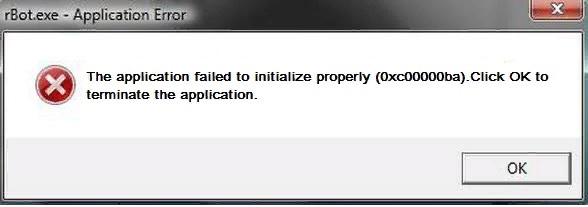
Проблема скрыта в DirectX. Решается обновлением компонента. Последняя версия DirectX доступна для бесплатного скачивания на официальном сайте Microsoft. Онлайн-установщик автоматически исправит все проблемные файлы. После перезагрузки компьютера можно пробовать вновь запустить игру.
Память не может быть “read”
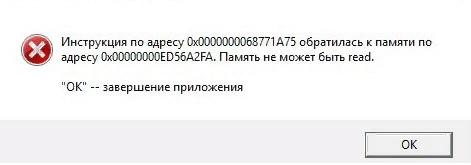
Это программная ошибка. Ее причиной является обнаружение менеджером виртуальной памяти процесса, который обращается к страницам памяти, но куда ему еще не предоставлен доступ. Из-за этого система и блокирует его. На самом деле все это не настолько смертельно для ПК, хоть и может прозвучать угрожающе.
Основа проблемы — библиотека ole32.dll, которая может быть перезаписана при установке или удалении игр. Чтобы исправить проблему достаточно вызвать строку «Выполнить» (Win+R), после чего ввести «regsvr32 %systemroot%\system32\ole32.dll». Далее потребуется перезагрузить компьютер и проверить запуск игры.
Альтернативный способ — отключение DEP (служба предотвращения выполнения данных). Чтобы сделать это, надо открыть файл C:\boot.ini, после чего поменять строку /noexecute=optin на /noexecute=alwaysoff. Если параметр /noexecute отсутствует, то можно просто дописать его в файле. Так как это файл представляет очень большое значение для функционирования ОС, он по умолчанию скрыт. Также в свойствах необходимо поставить отметку в поле «Правка», чтобы все внесенные изменения сохранились.
Application Error 1000
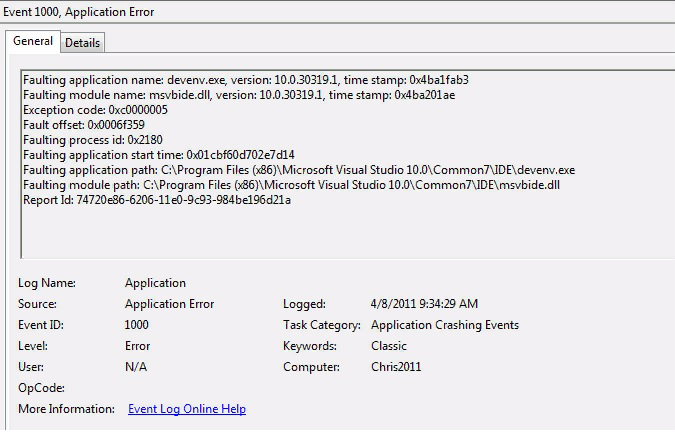
Данная ошибка проявляется довольно часто. Причиной могут быть вирусы, повреждение системных файлов, неправильная установка .NET Framework. Соответственно, чтобы решить проблему, сначала надо проверить компьютер на наличие вирусов, а затем уже попробовать переустановить .NET Framework. Чтобы исправить системные файлы, рекомендуется обновить Windows до последней версии, так как замечено, что вероятность появления ошибки на старых версиях ОС намного выше.
Access violation at address № in module
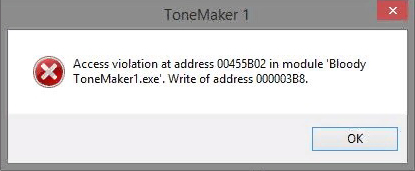
Ошибка возникает при обращении процесса к не тому типу памяти. Она может быть не предназначенной для игры, что и приводит к вылету.
Исправить проблему можно посредством командной строки. Запускать ее надо от имени администратора, после чего ввести «sfc /scannow». Система начнет проверять целостность системных файлов, параллельно исправляя поврежденные. Компьютер может перезагрузиться в процессе — это нормально, поскольку для изменения некоторых файлов системе необходим полный доступ.
Другой гарантированный метод избавления от ошибки — переустановка ОС. Такой радикальный метод позволяет мгновенно избавиться от проблемы.
Нет доступа к (CRC)
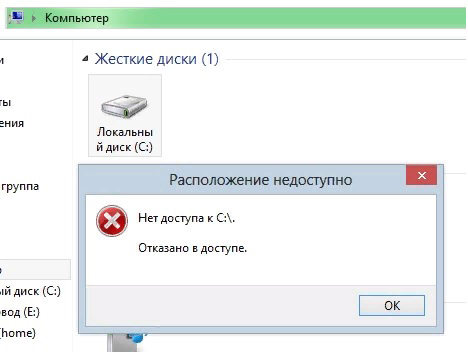
Появление данной ошибки может быть плохим знаком — у ПК наблюдаются серьезные проблемы с жестким диском. Как правило, уведомление с этой ошибкой выскакивает, когда пользователь пытается запустить игру или взаимодействовать с ее файлами. Если у жесткого диска есть поврежденные логические сектора или же возникли проблемы с файловой системой, то вся информация, расположенная в них, будет недоступна, либо станет работать некорректно.
В редких случаях причина — обычный поврежденный файл, который мог быть загружен из интернета с ошибкой сети или подобным. В этом случае достаточно просто заново переустановить игру, но предварительно стоит вновь скачать установщик, чтобы установка на этот раз прошла нормально.
В случае с повреждениями файловой системы все еще можно исправить самостоятельно. Для этого можно использовать специальные утилиты, например:
- HDD Regenerator — быстрая и легкая в освоении программа, способная восстановить большинство бэд-секторов и тем самым вернуть диску работоспособность;
- Starus Partition Recovery — мощный инструмент, позволяющий восстанавливать отдельные файлы и обладающий HEX-редактором, что может пригодиться опытным пользователям;
- Victoria HDD — программа может диагностировать и восстанавливать поврежденные сектора жесткого диска, также имеется встроенный функционал для оценки работоспособности диска.
Подходить к выбору стоит внимательно, поскольку указанные программы требуют владения компьютером как минимум на уверенном уровне. В ином случае можно еще и навредить.
Заключение
Чтобы избежать появления ошибок при запуске игр, необходимо поддерживать систему и компьютер в хорошем состоянии. Регулярные чистки реестра, проверка на вирусы и своевременные обновления ОС и ее компонентов дают почти полную гарантию отсутствия ошибок, за исключением совместимости.